那村老师对photoshop软件的操作真是出神入化,想要什么效果都是一气呵成。下面的教程作者并没有跟传统的转素描一样用一些反相操作,而是用模糊及纹理滤镜来制作,效果同样出色。
原图

最终效果

|||
1、打开素材图片,把背景图层复制一层。
2、创建通道混合器调整图层,对黑色进行调整,参数设置如下图。

3、按ctrl + e 向下合并图层。
4、把合并的图层复制一层,命名为“图层1”。
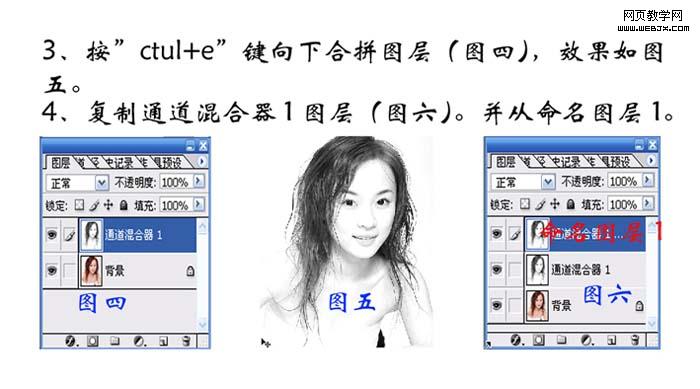
5、对图层1进行复制,得到图层1副本。
6、对图层1副本执行:滤镜 > 模糊 > 动感模糊,参数设置如下图。
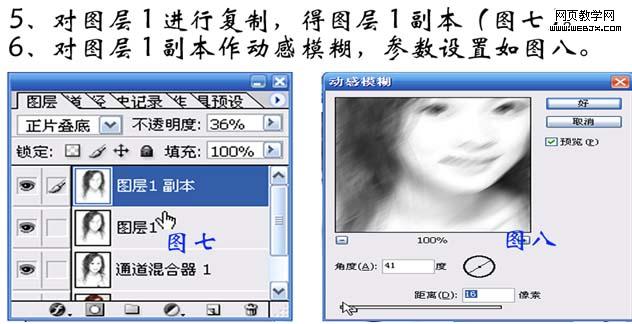
|||
7、用橡皮擦工具,设置适当的不透明度,对眉毛、眼、鼻、嘴、下颚等处擦去,用白色画笔适当修改。
8、合并所有图层,执行:滤镜 > 纹理 > 纹理化,参数设置如下图,确定后完成最终效果。


新闻热点
疑难解答